7月頃からブルースクリーンが発生するようになりました。
FTPやサーバー系ソフトも動かしている為、24時間稼動ですが、
1日数回起きる事もあれば、2週間起きない事もあります。
また、エラーコードがバラバラです。
BlueScreenViewによるエラー一覧(7月以降)
http://gyazo.com/dbf59ff0f99b4f3db94622826f26e8da
0x03b 8回
0x124 3回
0x0d1 2回
0x07e 2回
0x01e 1回
0x050 1回
0x07f 1回
マシン構成は下記の通りです。
CPU:Core i7 3770
マザー:ASUS P8Z68-V PRO/GEN3
ビデオ:MSI N660GTX Twin Frozr III OC
メモリ:PC3-12800 CFD W3U1600HQ-4G x4
ブート:Crucial m4 CT256M4SSD2
ドライブ:BDR-206/WS
電源:750W SilverStone SST-ST75F-G-E
OS:Windows 7 Professional 64bit
以上の情報から原因がどの辺なのか絞り込めませんでしょうか。
せめて、OSやドライバなどのソフト面なのか、ハード関係なのかでも絞り込みたいです。
ちなみに、Windows 7のメモリーチェックは正常でした。
宜しくお願い致します。
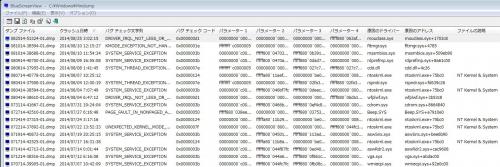
A 回答 (2件)
- 最新から表示
- 回答順に表示
No.2
- 回答日時:
>以上の情報から原因がどの辺なのか絞り込めませんでしょうか。
STOPコード(バグチェックコード)を見ても、傾向があるように思えません。
気になるのは「いつから」という点ですね。ある日突然このような状態になったのか
数ヶ月に一回は何年も前からおきていて徐々に増えてきたのか。
徐々にだったらハードウェアの劣化の可能性が(やや)高いでしょうし
ある日突然ならソフトウェアが原因の可能性が(やや)高いでしょう。
ある日突然おかしくなったのであれば、おかしくなり始めた日がわかるでしょう。
それなら「プログラムと機能」で表示されるインストールされている
プログラムの一覧を見て、インストールされた日付を確認できるので
おかしくなり始めた直前にインストールしたソフトやパッチに関する
不具合報告がないか調べたりするといいと思います。
それで解決しない場合以下のような一般的な対処方法を試すといいと思います。
Windows 7 の STOP (ブルー スクリーン) エラーを解決する
http://windows.microsoft.com/ja-jp/windows7/reso …
このサイトでは「コンピューターのハードディスクおよびメモリ エラーを確認する」が
一番下になっていますが、私ならここからはじめます。
また、私ならハードディスクのチェック・メモリのチェックは、
ひとつのツールで1回行うだけではなく、複数のツールで複数回行います。
メモリやハードディスクの問題であれば、買ってきて交換すればいい話ですので比較的楽に復旧できます。今はシステムドライブも含め、ドライブのイメージバックアップを取ることが容易にできるフリーソフトもありますので、そういうものを使えば新しいドライブに今までどおりの環境を復元することもできます。(AOMEI Backupperとか)
それがだめなら
・ドライバの更新しまくり
・システムの復元
・OSクリーンインストール
・パソコンの買い替え
という感じでしょうね。
No.1
- 回答日時:
おはようございます。
>>FTPやサーバー系ソフトも動かしている為、24時間稼動ですが、
1日数回起きる事もあれば、2週間起きない事もあります。
・エラー内容をみると、ドライバー、システム関連の不具合が原因ではないかと思います。
・一度、下記の事をするとよいかと思います。
1:システム復元
・Win7 システム復元と検索し、数か月前まで戻します。
2:システム修復作業
・Advanced SystemCare7無料版と検索し、Advanced SystemCare7無料版をダウンロード、インストールします。
・インストールしたら、下記の手順を踏んでください。
・起動→右上(×印)付近にある「詳細設定」を選択→設定のケア欄にあるレジストリ修復、プライバシースイープ、ジャンクファイルクリーン(ゴミ箱以外)の項目に全てチェックを入れる。ディスクデフラグの「断片化が下記の%以上で実行」の所に常時デフラグを選択します。
・終わりましたら、適用→OKを選択します。これにより設定は完了です。
・再度起動→ケア→すべてチェックを入れる
・ケア→ケア欄にあるスキャンを選択→少し時間がかかります。→修復を選択します。→自動的に修復されます。全体が修復されるので、終わるまで待ちます。
・修復が終わりましたら、PCの再起動をします。自動的にチェックディスクが行われますので、終わるまで待ちます。
・終わりましたら、Driver Booster Free - 窓の杜ライブラリと検索し、Driver Booster Freeを使い、ドライバー全体を更新します。
・最後に、Advanced SystemCare7、Driver Booster Freeを削除します。
お探しのQ&Aが見つからない時は、教えて!gooで質問しましょう!
似たような質問が見つかりました
- 中古パソコン 起動時の黒い背景で白文字の画面 3 2022/10/21 16:11
- デスクトップパソコン NVIDIA Quadro K2000とNVIDIA Quadro K420どちらが優れていますか? 6 2023/02/28 18:16
- Windows 10 windows10まで進めない 4 2022/07/23 01:13
- デスクトップパソコン ん~…分からん 7 2022/06/10 10:47
- ノートパソコン Windows11搭載パソコン 新規購入にあたって 4 2022/11/09 18:11
- Windows 10 PCでゲームをやるとPC再起動必須のフリーズになります 4 2023/02/17 11:29
- 画像編集・動画編集・音楽編集 動画編集の処理時間と編集後の動画容量について 2 2022/12/29 21:27
- Windows 10 自作pcについて。 組み立ててWindows11をインストール後、steamを入れてapexをインス 4 2023/05/21 22:15
- CPU・メモリ・マザーボード BIOS画面で固まる(メーカーロゴの画面) 4 2022/08/03 17:41
- Windows 10 前回の質問の続きです。 あの後、システムのエラーが疑われたのでインターネットで調べて、ドライブのチェ 1 2023/05/21 23:55
関連するカテゴリからQ&Aを探す
おすすめ情報
デイリーランキングこのカテゴリの人気デイリーQ&Aランキング
-
outlookのアドレス帳に連絡先が...
-
C0000218のハードエラー
-
Windowsの修復インストールにつ...
-
VMWareの起動が遅い
-
windows7を使っているパソコン...
-
前回の質問の続きです。 あの後...
-
パソコンが立ち上がりません
-
Windows 10 が起動しません... ...
-
Windows10が立ち上がらない状態...
-
パソコンの音がプツプツです。
-
PCの起動時に「Please wait whi...
-
消えたファイルの戻し方
-
システム修復ディスクのキーボ...
-
PC立ち上げ時、「windowsを起動...
-
DELLのPCを工場出荷状態に戻し...
-
win7でexplorerが正常に動作しない
-
CHKDSK/Fを実行したのに
-
ネット使用中にパソコンの電源...
-
Win10のインストールメディアの...
-
cpuの使用率がいきなり高くなる...
マンスリーランキングこのカテゴリの人気マンスリーQ&Aランキング
-
outlookのアドレス帳に連絡先が...
-
DELLのPCを工場出荷状態に戻し...
-
パソコン再起動中に電源を切っ...
-
タスクスケジューラ 0x800710...
-
消えたファイルの戻し方
-
cpuの使用率がいきなり高くなる...
-
ランタイムエラーの修復を教え...
-
OneNote for Windows 10 が立ち...
-
パソコン入力中にディスクトッ...
-
先日パソコンがフリーズし電源...
-
起動時にディスクチェック⇒自動...
-
win10初期後にキーボードとマウ...
-
差し込み印刷ができないです
-
「応答なし」が頻繁に出る
-
windows7を使っているパソコン...
-
エクスプローラーの停止~再起動
-
最大メモリを0にしてしまった...
-
別ファイルからのコピーしたセ...
-
PCの起動時に「Please wait whi...
-
msconfig設定いじったら起動し...
おすすめ情報
